При создании записной книжки для занятий в OneNote каждый учащийся добавляет в общие папки записной книжки доступ к библиотеке содержимого и месту для совместной работы. У каждого учащегося также есть собственная записная книжка, которая содержит частную рабочую область только для вас и они совместно используют.
Если вы используете записную книжку OneNote для занятий или сотрудников, созданную в Microsoft Teams, вы можете добавлять и удалять только участников в Microsoft Teams. Вы не можете добавлять и удалять учащихся или участников с помощью мастера записных книжек для занятий в Интернете.
Учащимся требуется учетная записьMicrosoft 365 в вашем учебном заведении, прежде чем их можно будет добавить в записную книжку для занятий.
Добавление учащихся в записную книжку OneNote для занятий
-
Войдите в microsoft365.com с помощью входа, предоставленного вашим учебным заведением.
Совет: Если приложение "Записная книжка для занятий" не отображается сразу, выберите средство запуска приложений

-
Выберите элемент "Записная книжка для занятий", затем в мастере записных книжек щелкните значок Добавление и удаление учащихся.
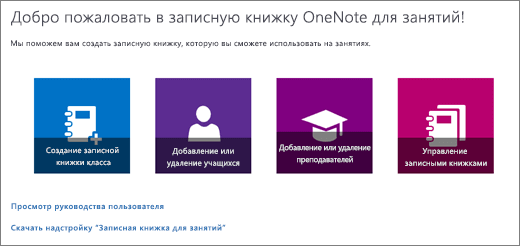
-
Выберите записную книжку, в которую нужно добавить учащихся.
-
Введите имя учащегося, адрес электронной почты или имя группы, которую вы хотите добавить из учебного заведения.
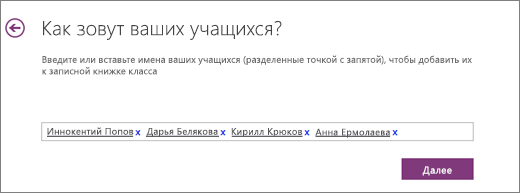
Совет: Список учащихся следует разделять точками с запятой.
-
Проверьте, какие учащиеся будут иметь доступ к записной книжке для занятий.
-
Нажмите кнопку Обновить.
Любой пользователь, который вы добавили, получит электронное письмо со ссылкой на свою записную книжку.
Подробнее
Дополнительные сведения об управлении записной книжкой для занятий см. на странице начало работы или интерактивном обучении записной книжке OneNote для занятий.










